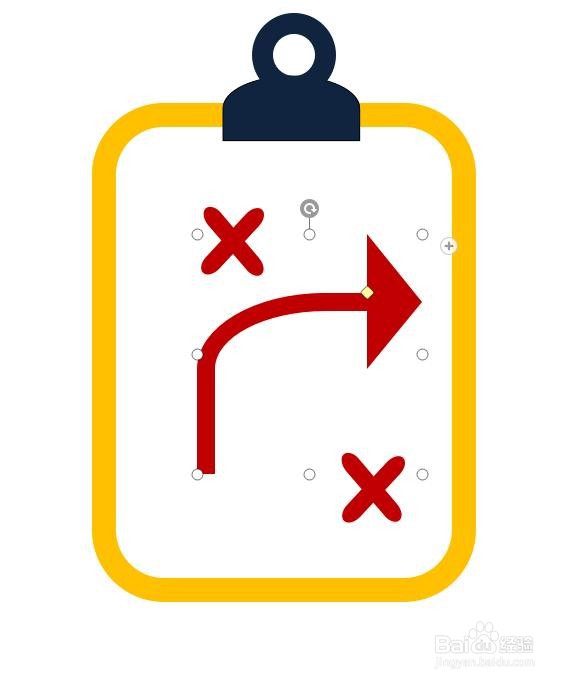1、新建WPS文档,点击【插入】【形状】【圆角矩形】。

2、绘制图形,设置无颜色填充,橙色轮廓20磅。

3、点击【插入】【形状】【流程图延期】。

4、绘制图形做成夹子,填充深蓝色。

5、点击【插入】【形状】【同心圆】。
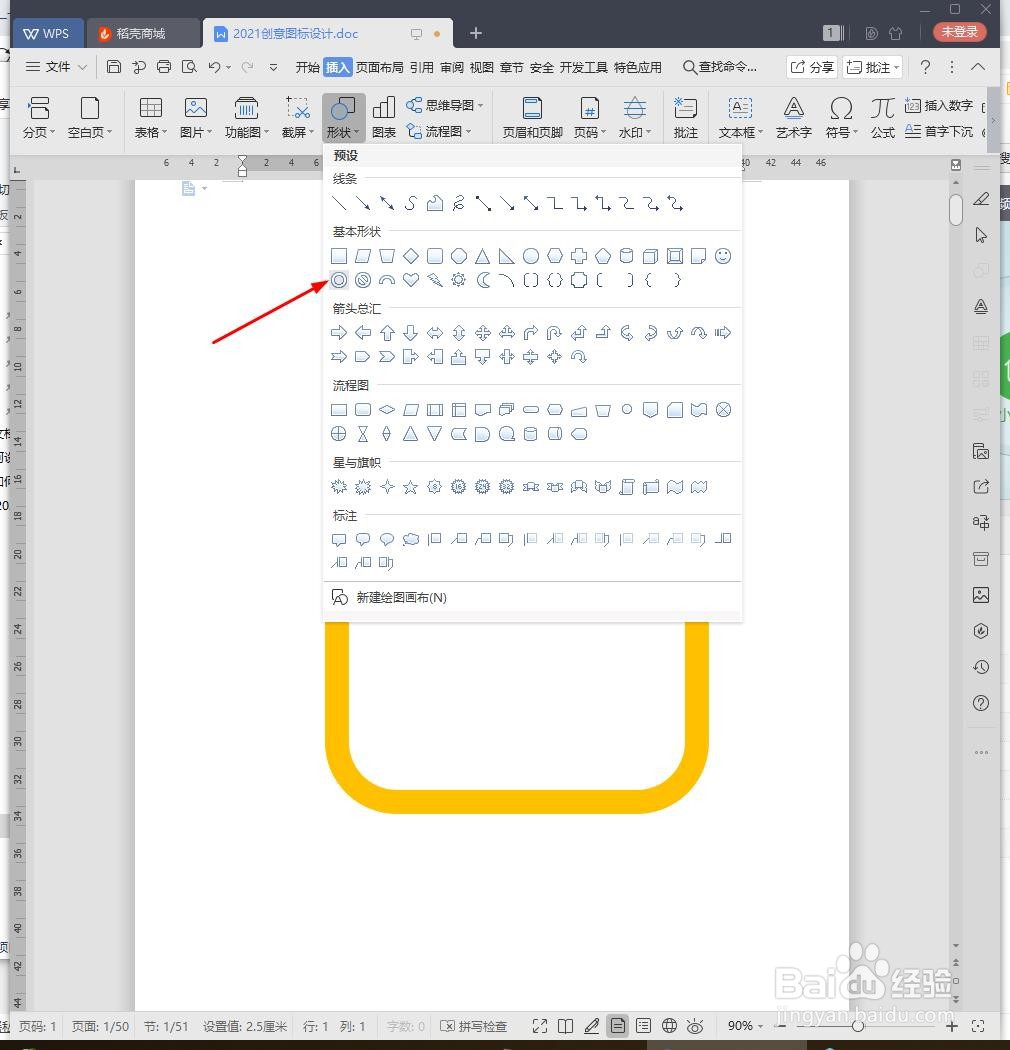
6、绘制图形,填充深蓝色

7、点击【插入】【形状】【流程图终止、右箭头】。
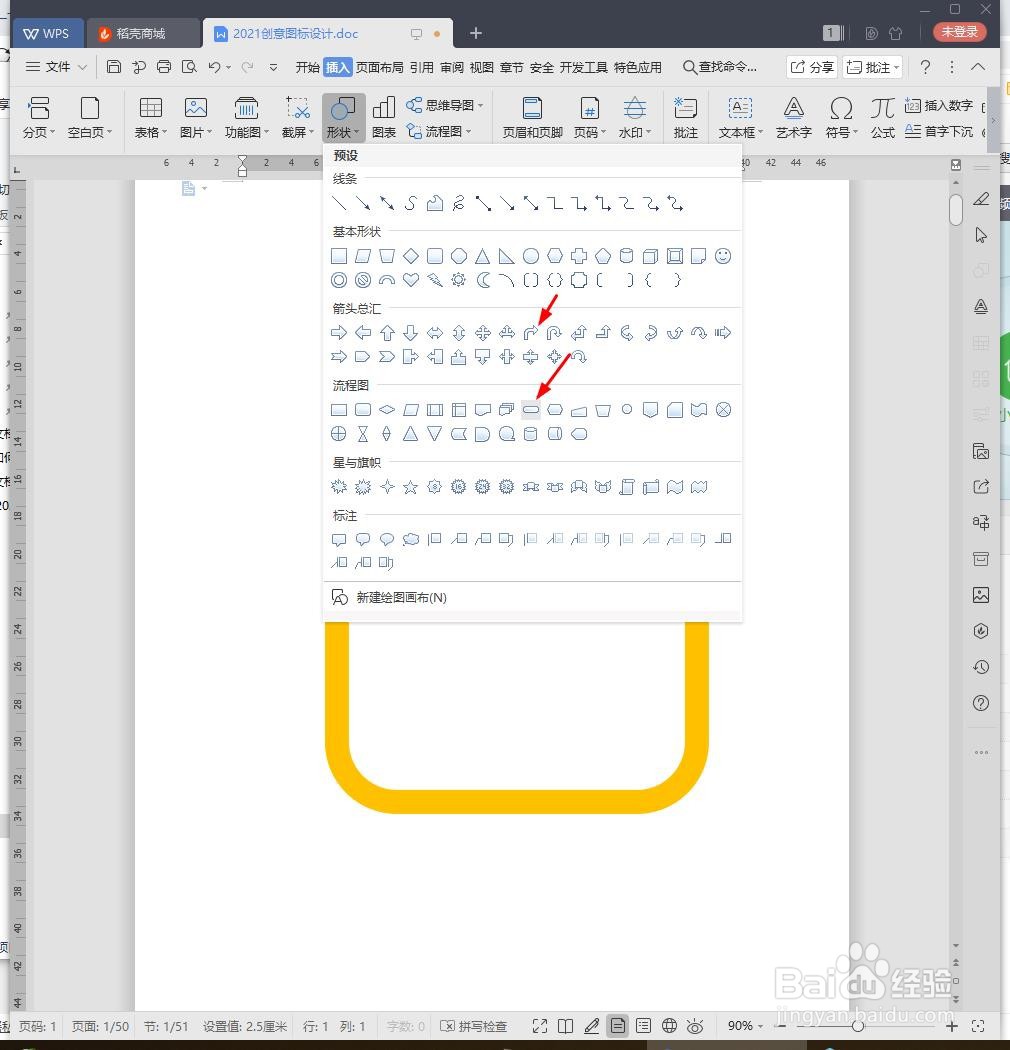
8、绘制错对图形,填充红色,最后截图保存为图片,效果欣赏。
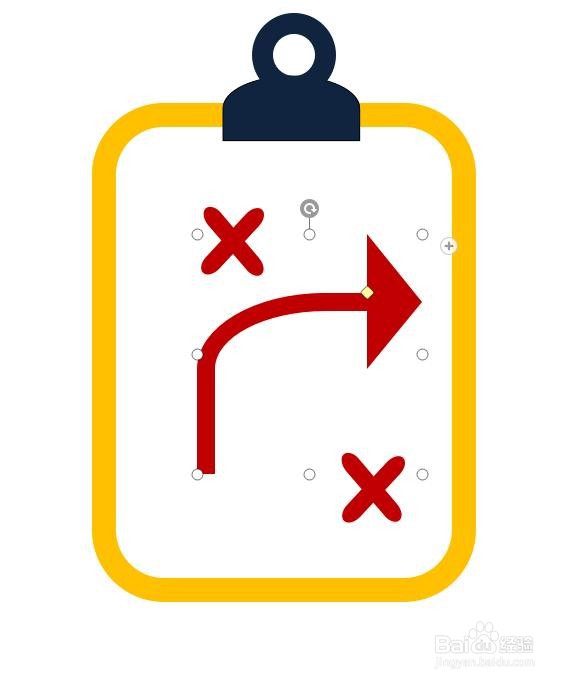
时间:2024-11-05 06:04:26
1、新建WPS文档,点击【插入】【形状】【圆角矩形】。

2、绘制图形,设置无颜色填充,橙色轮廓20磅。

3、点击【插入】【形状】【流程图延期】。

4、绘制图形做成夹子,填充深蓝色。

5、点击【插入】【形状】【同心圆】。
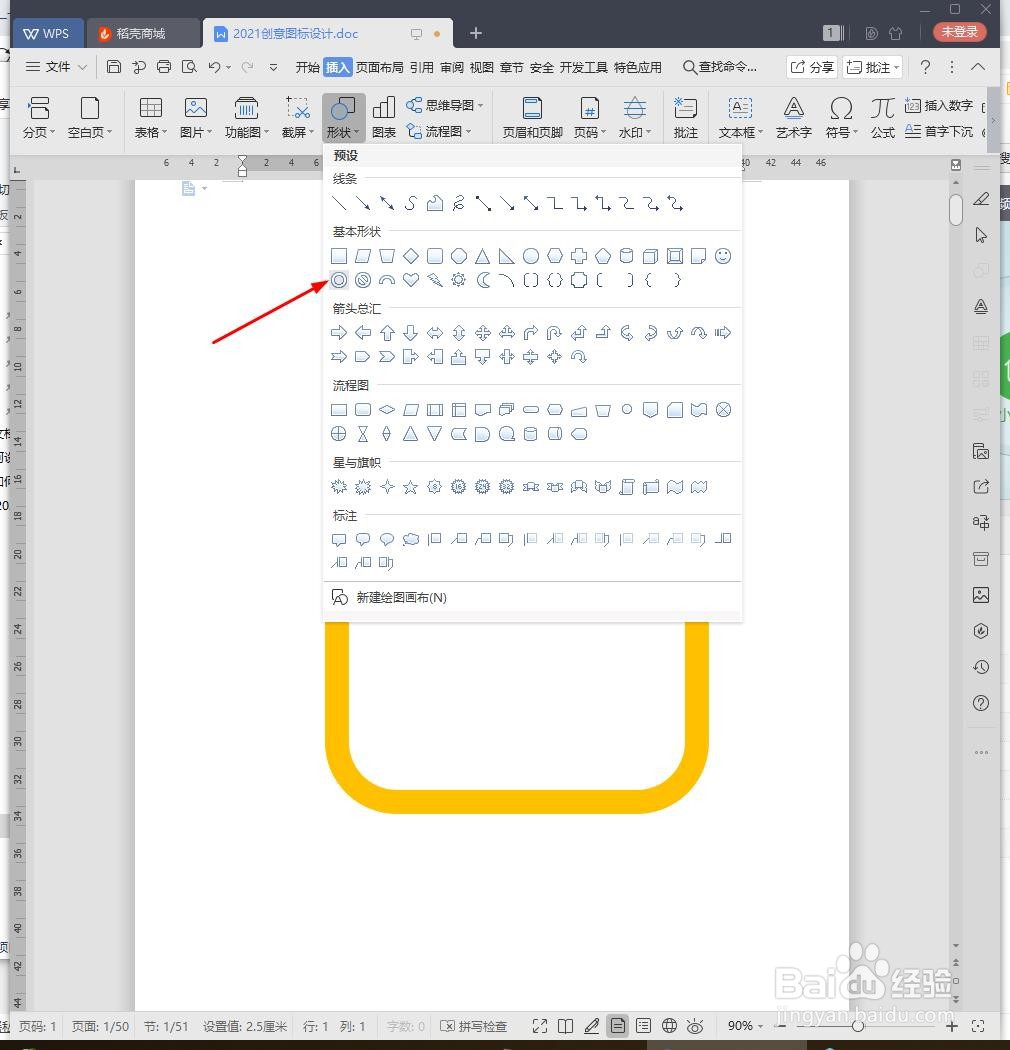
6、绘制图形,填充深蓝色

7、点击【插入】【形状】【流程图终止、右箭头】。
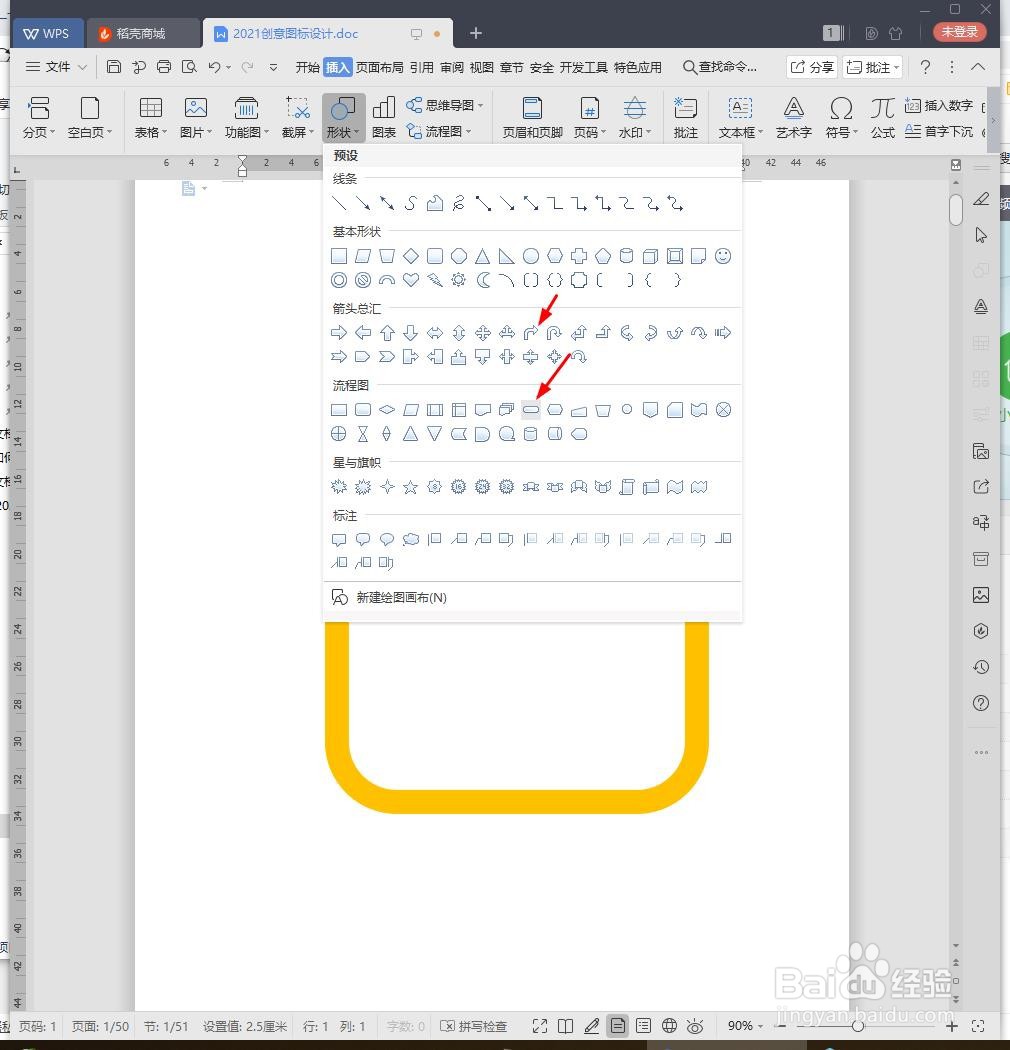
8、绘制错对图形,填充红色,最后截图保存为图片,效果欣赏。